|
年底盘点、资产管理、资产更新等等,资产标签的制作已经成为行政人员工作上不可缺少的一部分,但是,资产数量繁多,如果每次都是每条记录粘贴到Word中再进行打印,不仅工作繁琐,且效率低又容易出错。本案例将使用Word中“邮件合并”功能,轻松为您解决此问题,有效提高您的办公效益。 操作步骤 1 启动Word2007,打开资产标签的模板,点击菜单栏--邮件--选择收件人,使用现有列表。 教大家如何在Word2007中制作资产标签 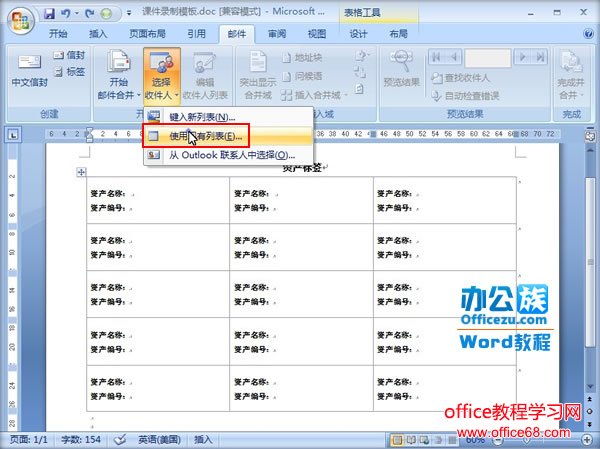 2 弹出选取数据源对话框,选择制作资产标签-源数据.xls,打开它。 教大家如何在Word2007中制作资产标签 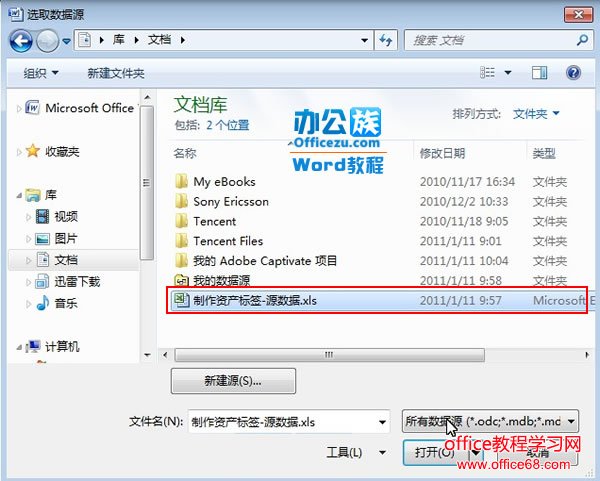 3 光标定位到第一格资产名称后面,点击邮件选项卡下的插入合并域按钮,选择资产名称。 教大家如何在Word2007中制作资产标签 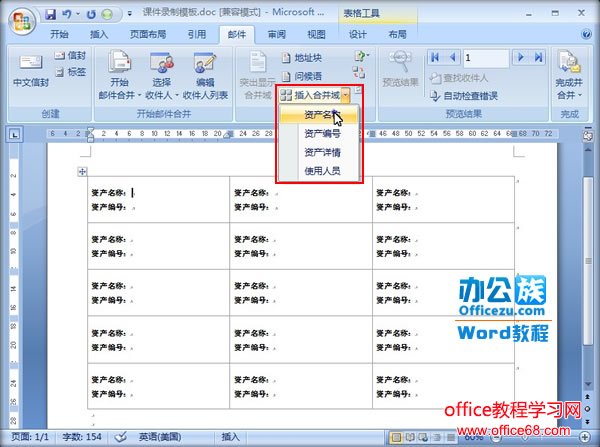 4 重复步骤3,将数据全部填充完整,如下图所示点击预览结果按钮可以查看效果。 教大家如何在Word2007中制作资产标签 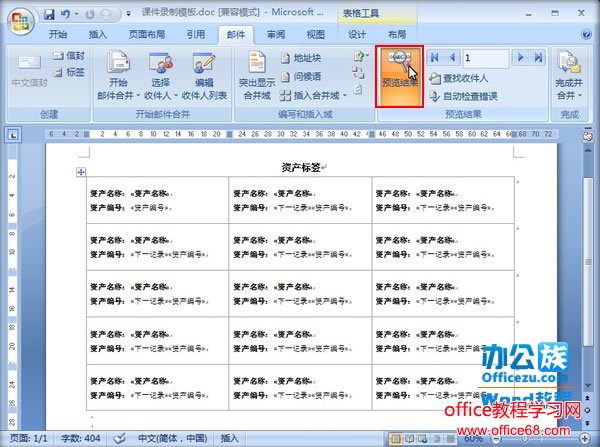 5 单击完成合并按钮,合并到新文档,选择全部,确定。 教大家如何在Word2007中制作资产标签 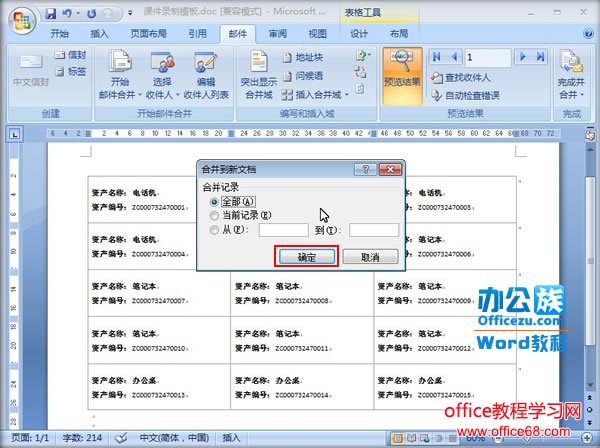 6 完成效果大家可以看下图,利用邮件合并功能可以快速实现我们的目的。 教大家如何在Word2007中制作资产标签  |